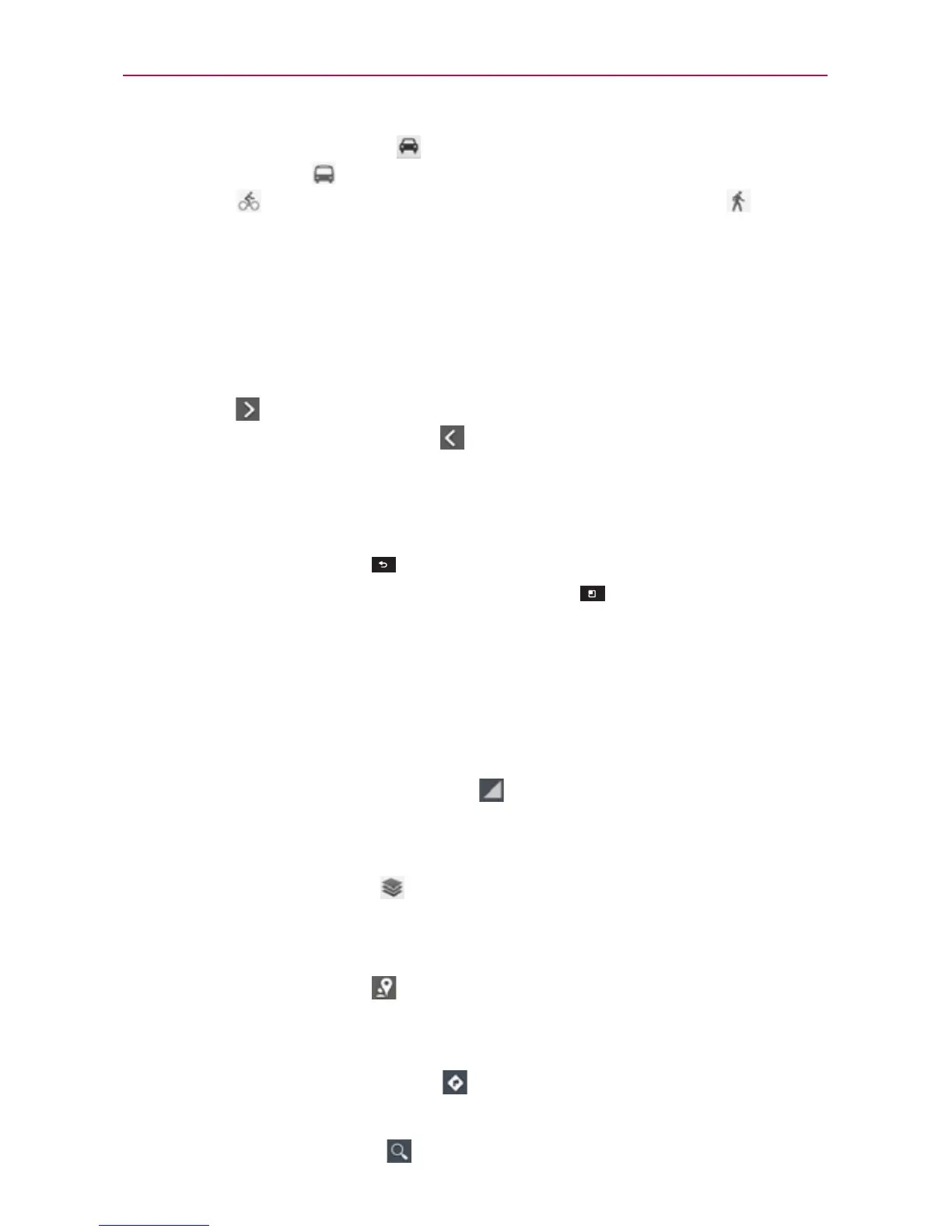87
Web
4. Toque la icono Automóvil para obtener instrucciones de conducción,
el icono Tránsito para obtener instrucciones del tránsito el icono
Bicicleta para indicaciones en bicicleta o el icono Caminar para
obtener instrucciones a pie.
5. Toque CÓMO LLEGAR.
6. Su ruta se muestra en un mapa.
Toque un marcador naranja en el mapa para ver los indicadores de
cambio de dirección.
Toque
para mostrar cada instrucción de dirección en secuencia
en una burbuja. Puede tocar
para regresar al paso anterior de las
instrucciones.
Para ver las indicaciones en formato de texto, toque CÓMO LLEGAR
desde la ruta en el mapa.
Toque la Tecla Atrás
para regresar a la vista de mapa.
NOTA
Para invertir las direcciones, toque la Tecla de Menu > Invertir origen y destino
mientras introduce los puntos de inicio y destino.
Cambiar entre funciones comunes
La aplicación Maps tiene una barra de herramientas en la parte superior de
la pantalla para acceso fácil a varias funciones comunes utilizadas al buscar
lugares que desea visitar.
Toque el icono Menú de Mapas
en la esquina superior izquierda
de la pantalla para acceder Mapa, Local, Navigation, Ofertas, Mis
sitios, Visitas, Latitude e Historial de ubicaciones.
Toque el icono Capas
en la esquina superior derecha de la pantalla
para acceder Tráfico, Satélite, Relieve, Latitude, Mis mapas, En bici y
más.
Toque el icono Local
en la barra de herramientas de Maps en la
parte inferior de la pantalla para buscar lugares cerca de su ubicación o
su destino.
Toque el icono Indicaciones
en la barra de herramientas de Maps
en la parte inferior de la pantalla para obtener direcciones.
Toque el icono Buscar
en la barra de herramientas de Maps en la
